Recuperació en un Oppo Trobeu 7a i arrelela
Oppo's Find 7a és un dispositiu fantàstic. Si voleu obtenir-ne un o en teniu un, voldreu aplicar-hi diferents modificacions i ROM personalitzades. Abans de fer-ho, haureu d’arrelar-lo i instal·lar una recuperació personalitzada.
En aquesta guia, us mostrarem com podeu instal·lar la recuperació de TWRP en un Oppo Find 7a i arrelar-lo.
Prepara el teu telèfon:
- Aquesta guia només funcionarà amb la Oppo Cercar 7A. No ho intenteu amb altres dispositius, ja que podria fer-los servir.
- Carregueu la bateria a menys de 60 per cent per evitar que perdis energia abans de finalitzar el procés.
- Instal·leu els controladors ADB d'Android i Fastboot.
- Desbloqueja el carregador d'arrencada.
- Còpia de seguretat de tots els contactes importants, els registres de trucades i els missatges de sms.
- Feu una còpia de seguretat del vostre contingut important multimèdia manualment, copiant-lo a un PC.
- Activeu la depuració d'USB al telèfon anant a Configuració> Opcions de desenvolupador> Depuració d'USB.
- Teniu un cable de dades OEM que podeu utilitzar per establir una connexió entre el telèfon i la vostra PC.
Nota: els mètodes necessaris per pal·liar les recuperacions personalitzades, les ROM i arrelar el vostre telèfon poden generar bricking al vostre dispositiu. L'arrencada del dispositiu també anul·larà la garantia i ja no serà elegible per als serveis de dispositius gratuïts dels fabricants o proveïdors de garantia. Tingueu cura i tingueu en compte això abans de decidir assumir la vostra pròpia responsabilitat. En cas que es produeixi un contratemps, nosaltres o els fabricants de dispositius mai no serem responsables.
Instal·leu TWRP Recovery i Root Oppo Find 7a:
- Descarregar:
- Openrecovery-twrp-2.7.0.0-find7a.img
- cremallera arxiveu-lo i copieu-lo a l’emmagatzematge intern del Find 7a.
- Canvieu el nom del fitxer descarregat a twrp.img
- S'ha canviat el nom del lloc twrp.img a la carpeta ADB mínima i Fastboot.
- Si feu servir el paquet complet Android ADB i Fastboot, podeu col·locar el fitxer Recovery.img descarregat a la carpeta Fastboot o a la carpeta Platform-tools.
- Obriu la carpeta on heu col·locat el fitxer Boot.img.
- Manteniu premuda la tecla Maj i feu clic amb el botó dret sobre qualsevol àrea buida de la carpeta. Feu clic a "Obre la finestra d'ordres aquí".
- Connecteu el telèfon al vostre PC.
- Escriviu les ordres següents:
Reiniciar arrencador d'arrencada adb
recuperació de flaix fastboot twrp.img
Reboot de fastboot
- El vostre dispositiu ara hauria de reiniciar-se i, quan es reinicieu per complet, emet el següent comandament:
Recuperació d'inici de sessió adb
- Ara hauríeu d'estar recuperant TWRP.
- A la recuperació de TWRP, seleccioneu "Instal·la> cerca SuperSu.zip> flash it".
- SuperSu llamparà i arrelarà el vostre Oppo Find 7a.
- Introduïu la recuperació primer desactivant l’Oppo Find 7a completament, torneu-lo a engegar mantenint premut el volum i la tecla d’engegada. Ara hauríeu de poder veure la recuperació de TWRP.
Instal·la la caixa ocupada ara
- Aneu a Google Play Store
- Cerqueu "Busybox Installer".
- Executeu l'instal·lador de Busybox i continueu amb la instal·lació.
Com es pot comprovar si el dispositiu està correctament arrelat o no?
- Aneu a Google Play Store
- Cercar i instal·lar "Root Checker".
- Obre el controlador d'arrel.
- Toqueu "Verifica l'arrel".
- Se us demanarà drets de SuperSu, toqueu "Concessió".
- Veureu ara l'accés raíz verificat.
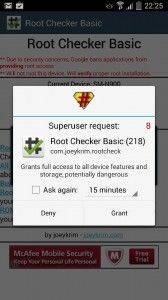
Heu instal·lat la recuperació personalitzada i ha rooteado l'Oppo Find 7a?
Compartiu la vostra experiència al quadre de comentaris següent.
JR
[embedyt] https://www.youtube.com/watch?v=8GwHf7Ee5dc[/embedyt]






